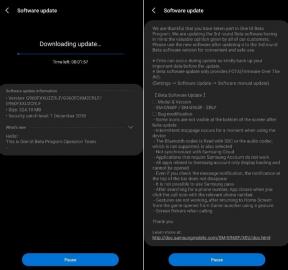Ako sa pripojiť k PlayStation Party na PC?
Rôzne / / July 07, 2022
Videohry sa v posledných rokoch stali veľmi populárnymi a ich rast je nezastaviteľný. Baví nás hrať videohry s inými ľuďmi. Je to zábava. Viete, čo je zaujímavejšie ako toto, rozprávať sa s priateľmi, s ktorými hráme hru. Aplikácia Discord sa môže objaviť vo vašej mysli. Fanúšikovia Playstation túto funkciu poznajú ako PlayStation Party Chat. Ak vás zaujíma, ako sa pripojiť k PlayStation Party na PC, ste na správnom mieste. Pokračujte v čítaní tohto článku a získajte všetky odpovede týkajúce sa funkcie PlayStation Party Chat.
PlayStation Party Chat je veľmi podobný Discordu. Umožňuje hráčom bezproblémovú komunikáciu s ostatnými hráčmi. Keďže ide o hlasový rozhovor, na komunikáciu nepotrebujete klávesnicu. Potrebujete iba PC, tablet alebo smartfón. The Hracia stanica Party Chat funguje iba s konzolami PS4 a PS5. Ak chcete použiť túto funkciu na počítači, budete potrebovať aplikáciu PlayStation Remote Play.

Obsah stránky
-
Povoľte vzdialené hranie na PlayStation
- Kroky pre používateľov PS4:
- Kroky pre používateľov PS5:
- Ako sa pripojiť k PlayStation Party na PC
- Ako spustiť PlayStation Party Chat na vašom PC
Povoľte vzdialené hranie na PlayStation
Aby funkcia Remote Play fungovala na vašom PS4 alebo PS5, musíte povoliť konkrétnu možnosť. Je to funkcia režimu spánku, ktorá udržuje zariadenie pripojené k internetu a umožňuje zariadeniu streamovať aplikácie na iné obrazovky.
Kroky pre používateľov PS4:
- Ísť do nastavenie a vyberte Nastavenia pripojenia vzdialeného prehrávania.
- Zapnúť Povoliť vzdialené prehrávanie.
- Vráťte sa do Nastavenie a klepnite na Vedenie účtu.
- Vyberte Aktivujte sa ako váš primárny PS4.
- Kliknite Aktivovať.
- Opäť, vráťte sa k nastavenie.
- Klepnite na Nastavenia úspory energie.
- Kliknite Nastavte funkcie dostupné v režime odpočinku.
- Začiarknite políčka vedľa Zostaňte pripojení k internetu a Povoliť zapnutie PS4 zo siete. Mali by ste tiež povoliť Napájanie do USB portov.
Kroky pre používateľov PS5:
- Ísť do nastavenie > Systém na vašom PS5.
- Vyberte Hra na diaľku a zapnite prepínač pre Povoliť vzdialené prehrávanie.
- Vráťte sa do nastavenie a vyberte Používatelia a účty.
- Klepnite na Iné.
- Vyberte Zdieľanie konzoly a hranie offline.
- Klepnite na Povoliť.
- Opäť prejdite na nastavenie > Systém a vyberte Nastavenia úspory energie.
- Klepnite na Funkcie dostupné v režime odpočinku.
- Ak chcete povoliť, začiarknite políčka Zostaňte pripojení k internetu a Zapnutie PS5 zo siete.
Ak používate Remote Play prvýkrát, na PS4 alebo PS5 by ste mali postupovať podľa týchto krokov. Od druhého razu a potom sa môžete priamo pripojiť k PlayStation Party, ktorej kroky sú uvedené nižšie.
Ako sa pripojiť k PlayStation Party na PC
Ak sa chcete pripojiť k PlayStation Party na PC, musíte si stiahnuť a nainštalovať softvér PlayStation Remote Play. Je to bezplatná aplikácia dostupná pre platformy Windows, MacOS, Android a iOS. Navštívte túto stránku stiahnuť softvér.
Po stiahnutí a inštalácii PS Remote Play sa budete musieť prihlásiť do svojho účtu PSN, aby ste mohli využívať funkciu chatu. Teraz prepojte aplikáciu PS Remote Play s konzolou a budete sa môcť pripojiť k PlayStation Party na PC.
Tu sú kroky:
- Stiahnite si a nainštalujte PlayStation Remote Play na vašom PC.
- Spustite aplikáciu a prihláste sa pomocou podrobností o svojom účte PlayStation.
- Prepojte aplikáciu s konzolou.
- Ste pripravení pripojiť sa k PlayStation Party Chat.
Ako spustiť PlayStation Party Chat na vašom PC
- V spodnej časti obrazovky počítača by ste mali vidieť ikonu mikrofónu. Klepnutím naň použijete funkciu hlasového rozhovoru.
- Stlačte tlačidlo PlayStation na ovládači. Z rýchlej ponuky vyberte Párty.
- Zobrazí sa zoznam skupín. Vyberte si skupinu, ku ktorej sa chcete pripojiť, a užívajte si rozhovory s ľuďmi.
V tomto blogovom príspevku som stručne popísal funkciu PlayStation Party Chat. Dúfam, že ste sa mohli pripojiť k skupine hlasového rozhovoru. Dajte nám vedieť svoj názor na túto funkciu hlasového rozhovoru v sekcii komentárov nižšie.